Windows: उपयोगकर्ता इंटरफ़ेस फ़्रीज होने पर Windows Explorer को पुनरारंभ करें
कोई भी बात नहीं है कि आप विंडोज के किस संस्करण का उपयोग कर रहे हैं, एक समय आएगा जब जीयूआई फ्रीज हो जाएगा। एक्स्प्लोरर.exe को पुनरारंभ करके इसे ठीक करना आसान है।
यहाँ विंडोज 7 का एक उदाहरण अस्थिर है। मेरे डेस्कटॉप पृष्ठभूमि का केवल एक हिस्सा दिखाई दे रहा है, और शॉर्टकट आइकन रिक्त हैं।

टास्कबार पर राइट-क्लिक करें, फिर स्टार्ट टास्क मैनेजर पर क्लिक करें।
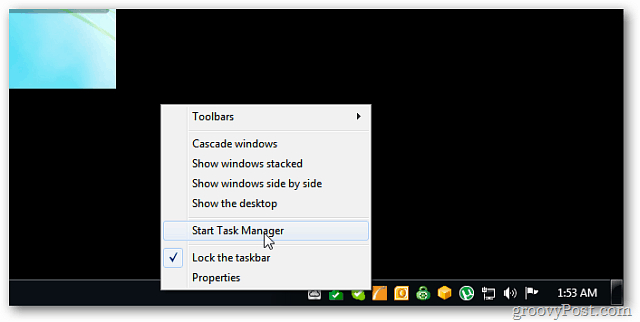
विंडोज टास्क मैनेजर लॉन्च। प्रक्रिया टैब पर क्लिक करें, explorer.exe पर राइट-क्लिक करें और एंड प्रोसेस पर क्लिक करें।
![sshot-2011-11-06- [23-21-54] sshot-2011-11-06- [23-21-54]](/images/howto/windows-restart-windows-explorer-when-the-user-interface-freezes_3.png)
आपको एक संदेश मिलेगा कि क्या आप वास्तव में एक्सप्लोरर को समाप्त करना चाहते हैं - अंत प्रक्रिया पर क्लिक करें।
![sshot-2011-10-30- [01-54-12] sshot-2011-10-30- [01-54-12]](/images/howto/windows-restart-windows-explorer-when-the-user-interface-freezes_4.png)
विंडोज़ टास्क मैनेजर को छोड़कर डेस्कटॉप सब कुछ साफ कर देगा।
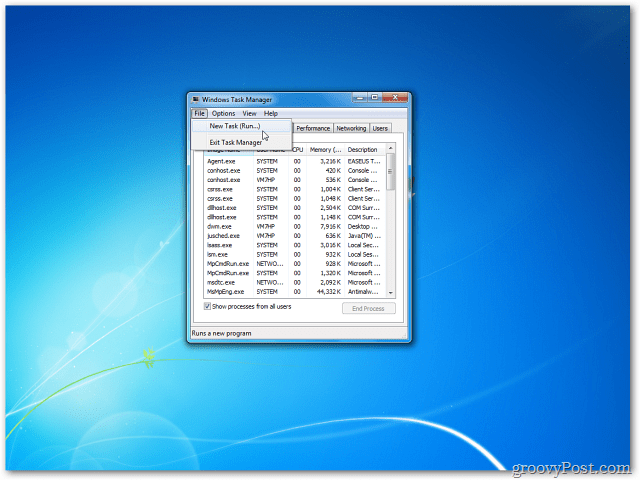
विंडोज टास्क मैनेजर मेनू से क्लिक करें फ़ाइल >> नई टास्क.
![sshot-2011-10-30- [01-55-23] sshot-2011-10-30- [01-55-23]](/images/howto/windows-restart-windows-explorer-when-the-user-interface-freezes_6.png)
नया कार्य बनाएँ संवाद बॉक्स आता है। खुले फ़ील्ड प्रकार में: explorer.exe और ठीक पर क्लिक करें।
![sshot-2011-10-30- [01-55-56] sshot-2011-10-30- [01-55-56]](/images/howto/windows-restart-windows-explorer-when-the-user-interface-freezes_7.png)
आपका डेस्कटॉप आपके सभी आइकन के साथ सही तरीके से काम कर वापस आता है।
![sshot-2011-11-06- [22-34-35] sshot-2011-11-06- [22-34-35]](/images/howto/windows-restart-windows-explorer-when-the-user-interface-freezes_8.png)

![विंडोज 7 में एक्सप्लोरर को बंद करें और पुनः आरंभ करें आसान तरीका [कैसे-कैसे]](/images/microsoft/stop-and-restart-explorer-in-windows-7-the-easy-way-how-to.png)








एक टिप्पणी छोड़ें